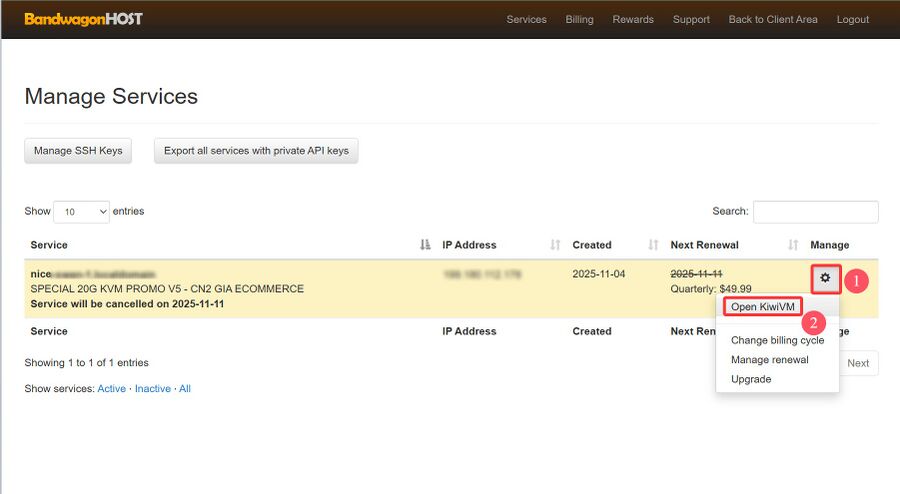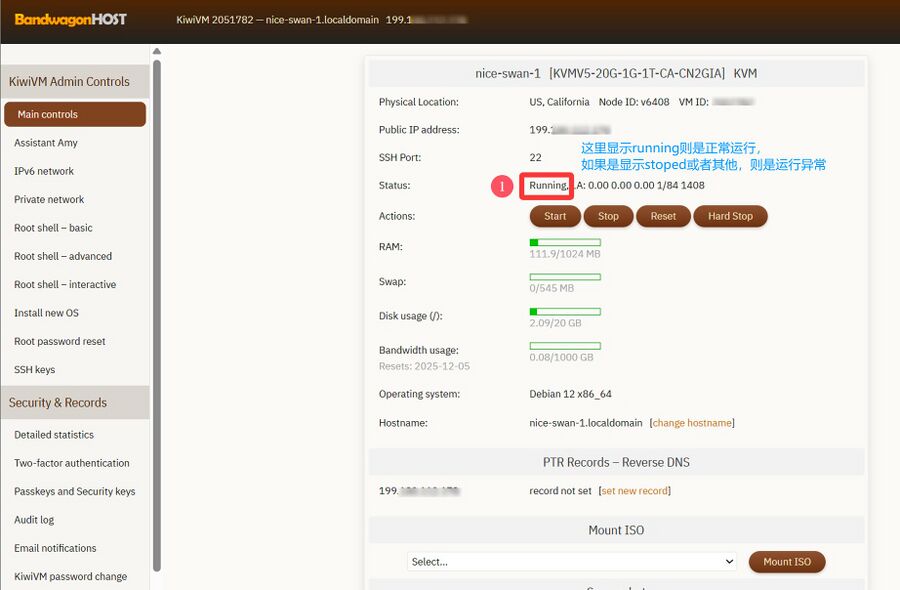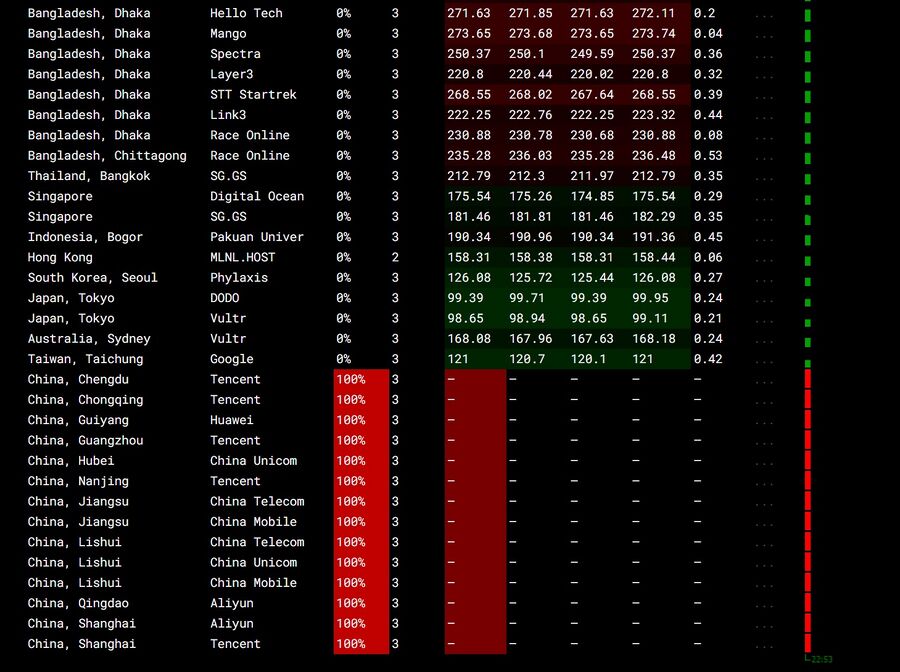IP地址不能被訪問
更多語言
更多操作
搬瓦工 IP 地址不能被訪問的全面檢測指南
當你發現你的搬瓦工服務器 IP 無法被訪問,或特定服務無法連通時,本節內容將為你提供一個系統性排查流程。可以幫助你快速定位問題所在,並確定故障是來源於服務器內部、本地網絡連接,還是 IP 地址本身存在國際聯通性障礙。
排查流程概述
- 內部檢查: 確認VPS在KiwVM面板中是否正常運行。
- 本地檢測: 通過本地電腦測試與服務器的連通性。
- 全球檢測: 使用第三方工具
ping.pe等,確認 IP 地址的全球聯通狀態。 - 系統軟件檢查:確認服務器的端口是否被系統或應用防火牆關閉。
一、KiwiVM面板內部檢查
我們首先從服務器控制中心(KiwiVM)入手,查看服務器是否正常運行。
1. 登錄 KiwiVM 面板
登錄搬瓦工用戶中心(Client Area),進入 My Services,點擊 KiwiVM Control Panel 按鈕進入管理面板。
2.檢查運行狀態
請確保 KiwiVM 的 Main controls(主控界面)下,Status(狀態)顯示為 Running。
如果顯示 Stopped,請點擊 Start 按鈕嘗試啟動(或者先點Hard Stop,1分鐘後再點Start)。
二、本地檢測
在確認服務器在運行後,我們接下來測試本地電腦與服務器的連通情況。
1. 使用 Ping 命令進行基礎測試
在 Windows 系統下,可以通過打開運行(快捷鍵:Win + R),輸入 CMD 打開命令行工具進行測試
ping 你的IP地址
- 如果一直返回請求超時,則說明本地電腦與服務器不連通(ICMP 協議不通)。請進入第三步進行全球網絡檢查。
- 如果收到來XXX的回覆: 說明 IP 基礎連通性正常,問題可能出在特定端口或程序上。請跳轉第四步測試。
2. 使用Telnet命令測試端口連通性
如果你安裝了 Telnet 客戶端,可以直接使用 Telnet 命令測試特定端口是否開放。
# 测试SSH端口,以22为例
telnet 你的IP地址 22
# 测试web端口
telnet 你的IP地址 80
- 如果返回如果連接失敗或超時,則說明端口不可訪問,或對應服務未啟動。請進入第三步測試。
三、全球網絡檢查
如果你的服務器顯示在運行,且本地測試失敗,則大概率是 IP 在被特定地區阻斷(即 IP 被封),因此要使用ping.pe全球網絡檢測確認問題。
1. 執行 Ping.pe 全球診斷
- 訪問
https://ping.pe/,然後在搜索框輸入你的 IP 地址,點擊開始診斷。 - 等待幾分鐘,查看全球不同節點的輸出結果。
2. 分析阻斷情況
以下圖為例,我們可以看到中國地區的節點都顯示100%的紅色丟包,則說明該IP中國不可訪問,但是其他國家的又顯示正常,則說明該IP被中國所阻斷。
3. IP阻斷的解決方案
- 對於被阻斷的情況,你只能選擇等待IP自行解封,或者提交工單更換 IP(通常需要支付 $8 美元費用),參考教程。
- 如果測試結果沒有發現明顯的地區阻斷問題, 則最終確認問題存在於服務器內部的系統或軟件配置。請進入第四步進行內部系統檢查。
四、系統軟件檢查
如果你的服務器在運行,但是ping.pe測試沒有發現地區阻斷問題,則可能是存在系統或者軟件問題。
1. 常用排查命令
可以通過Root shell (basic)或者Root shell (advanced),執行命令來開啟端口,查看服務運行情況,或者啟動關閉特定服務,這裡給出一些參考命令。
# 示例:检查 Nginx 状态
sudo systemctl status nginx
# 示例:放行端口
sudo ufw allow 22/tcp
sudo ufw allow 80/tcp